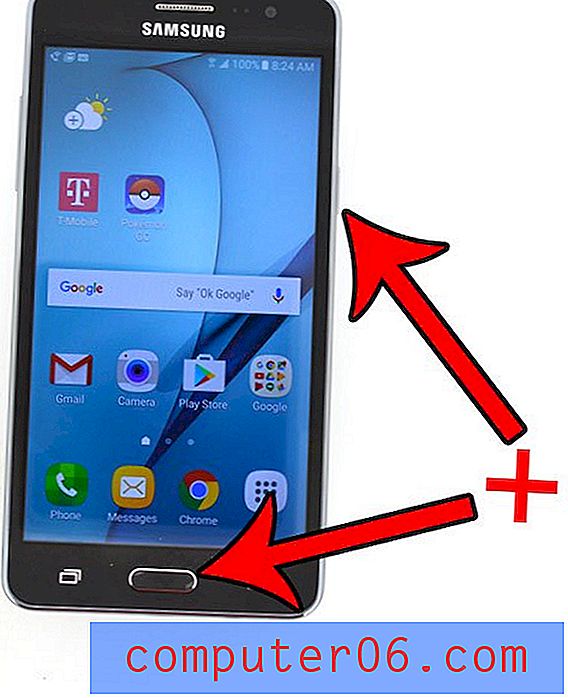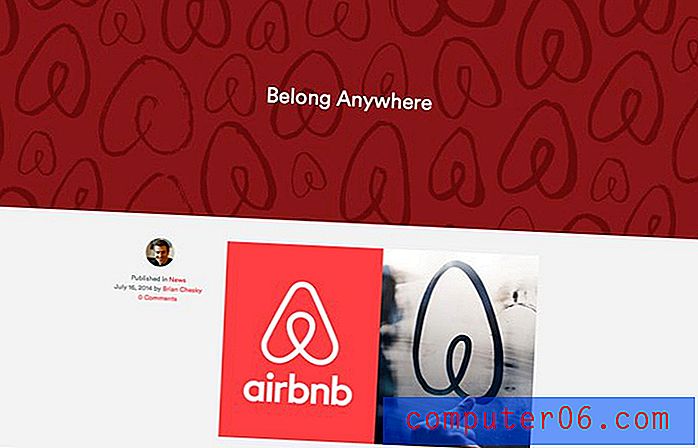Slik sletter du en signatur i Outlook 2013
E-postunderskrifter tilbyr en enkel og enhetlig måte å gi e-postkontaktene dine informasjonen du synes er viktig. Det kan også spare deg for tid ved automatisk å sette inn detaljer som du ellers trenger å skrive for hver melding, for eksempel telefonnummeret ditt, nettstedet eller adressen din.
Men signaturinformasjon kan endre seg over tid, eller du kan finne ut at du foretrekker det personlige preget som kommer fra manuell signering av e-postene dine. Heldigvis kan du slette signaturer fra Outlook 2013 og forhindre at de blir knyttet til e-postene dine.
Slik fjerner du en signatur i Outlook 2013
Trinnene i artikkelen nedenfor vil slette en signatur fra Outlook 2013-installasjonen på datamaskinen din. Dette vil ikke påvirke signaturer som kan angis for e-postkontoen din (for eksempel lar Gmail deg angi signaturer for meldinger du sender fra en nettleser, for eksempel Internet Explorer, Firefox eller Chrome. Denne signaturen er opprettet i Gmail-innstillingene på http://mail.google.com. En nettbasert signatur som den ikke blir påvirket av disse trinnene). Det vil bare påvirke signaturen som tidligere var brukt på nye e-postmeldinger som du sendte fra Outlook. Hvis du har en signatur som du vil fjerne fra en iPhone, kan du lese her.
Trinn 1: Åpne Outlook 2013.
Trinn 2: Klikk på Ny e-post på venstre side av båndet.

Trinn 3: Klikk på rullegardinmenyen Signatur i Inkluder- delen av båndet, og klikk deretter Signaturer .
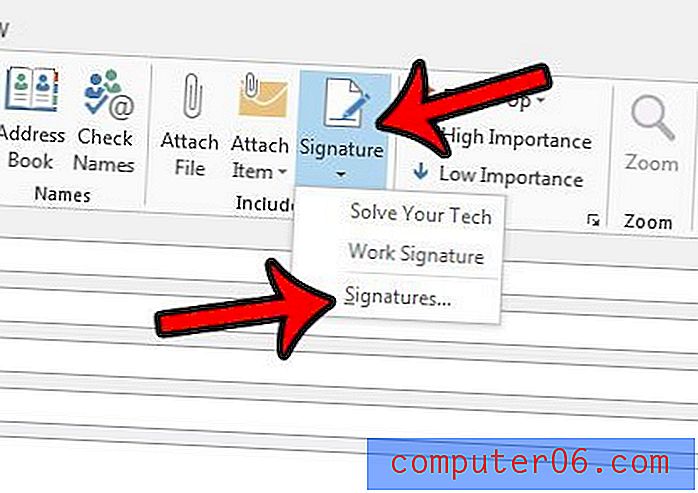
Trinn 4: Klikk på signaturen du vil slette fra alternativene øverst til venstre i vinduet, og klikk deretter på Slett- knappen.
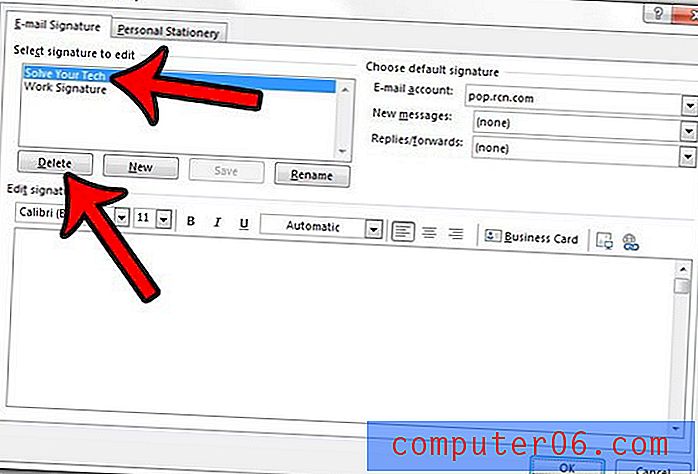
Trinn 5: Klikk Ja- knappen i popup-vinduet for å bekrefte at du ønsker å fjerne signaturen fra Outlook.
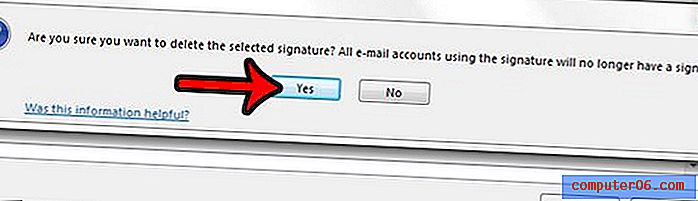
Mens du endrer innstillingene for Outlook-kontoen din, kan det være lurt å vurdere å endre sendings- og mottaksfrekvensen også. Dette lar deg angi hvor lang tid Outlook 2013 vil vente før det ser etter nye meldinger. Mange synes standardinnstillingene er for sjeldne, og det er mulig å be Outlook om å sjekke hvert minutt, hvis du vil.